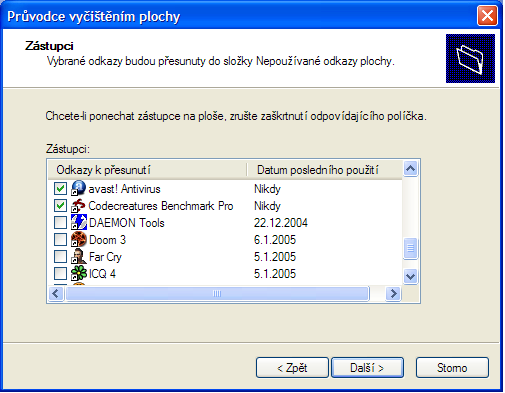Poradna Billa Brány - díl 9.
Jistě jste za dobu, kdy máte co dočinění s počítačem, setkali s "dítkem" Microsoftu jménem Windows. Nutno však podotknout, že pěkně rozmazleným dítkem, které si občas dělá, co se mu zlíbí. V tomto pravidelném poradníku bychom chtěli ukázat, jak jim alespoň trochu přistřihnout křidélka a mít nad nimi o něco větší kontrolu. Úroveň tipů bude rozdělena na uživatele začátečníka a pokročilého, označení obtížnosti najdete hned vedle názvu daného tipu, takže by v tomto ohledu neměly vznikat žádné komplikace.
1. Jak zobrazit obsah virtuální schránky Windows
Pokud jste někdy potřebovali pracovat s obsahem virtuální schránky Windows, ale nevěděli jste, jak si zobrazit její obsah, tak je tento tip určen právě vám. Do schránky je vloženo vše, co jste dali kopírovat nebo vyjmout (platí i pro screenshoty), proto se vyplatí umět obsah této schránky zobrazit. Přes dialogové okno funkce Spustit spusťte příkaz clipbrd, což způsobí to, že se vám otevře nové okno s obsahem schránky.
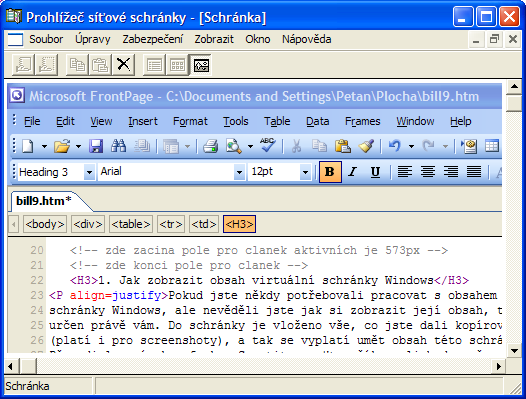
2. Microsoft ClearType Tuner (PowerToys)
Tento nástroj je zdarma stažitelný na stránkách Microsoftu a umožňuje zapnout a vyladit užitečnou funkci (zvláště pro LCD monitory) ClearType, která umožní lepší čtení písma na obrazovce. Není třeba rozpitvávat technologickou stránku věci, rozhodující je, jak bude tato funkce vyhovovat právě vašim očím. Důležité však je, abyste u této funkce nezapomněli LCD monitor přepnout do jeho nativního rozlišení (většinou platí: 15" 1024x768, 17" 1280x1024, 19" 1280x1024).
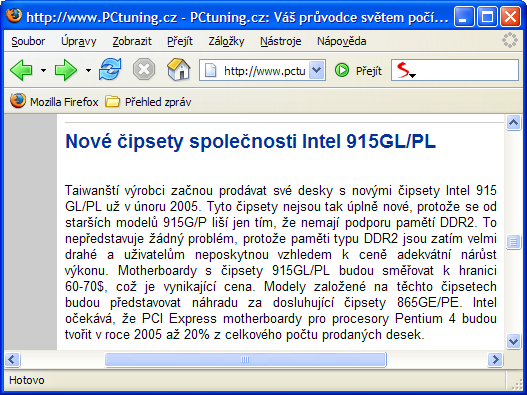
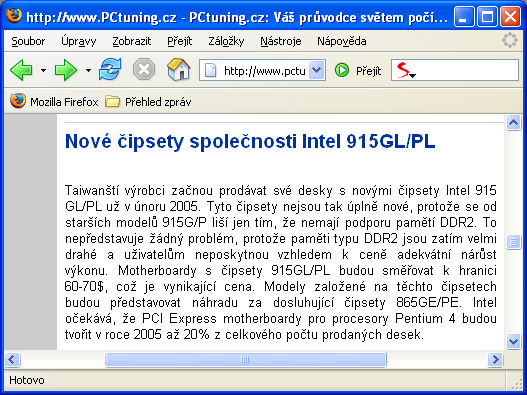
3. Microsoft Tweak UI (Power Toys)
Tweak UI je další program, který Microsoft zařadil pod své PowerToys. Program umožňuje změnit pohodlně některá nastavení operačního systému Windows XP a nemusíte se tak zabývat hledáním v registrech. Samozřejmě tento program neumí vše, ale rozhodně se jedná o užitečnou věc, kterou ocení hlavně uživatelé začátečníci. Celkově se dá program Tweak UI shrnout takto: "Je od Microsoftu, je zadarmo a je dobrý".
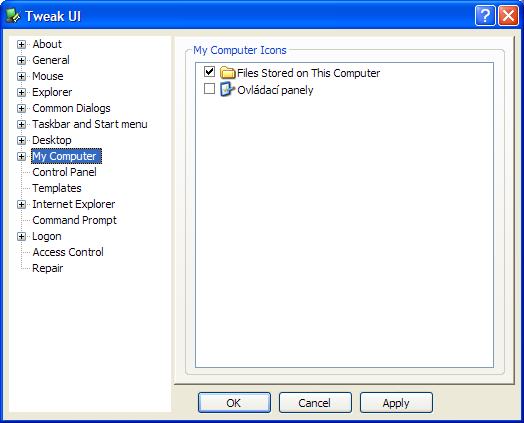
4. Microsoft Power Calculator (PowerToys)
Pokud hledáte něco praktičtějšího než integrovaný kalkulátor systému Windows, pak může být tento vědecký kalkulátor východiskem z vaší situace. Opět se nejedná o nějaký ultimátní nástroj, ale k normálním výpočtům postačí. Jedná se o programovatelný kalkulátor s možností uložení používaných proměnných a funkcí, ale má i další užitečné funkce, které stolní kalkulačka nenabídne.
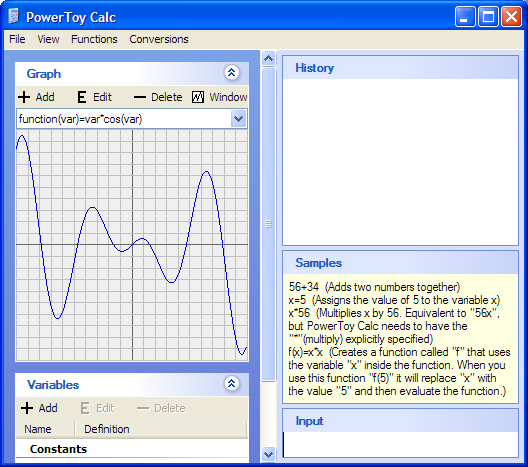
5. Microsoft Slide Show Wizard (PowerToys)
Tento prográmek vám umožní vytvořit slide show z fotografií ve formátu HTML, které můžete posléze hned publikovat na internetu (např. na vašem webu). Ovládání je naprosto jednoduché, můžete vybrat celou složku nebo jednotlivé obrázky. Po ukončení výběru se vám ukáže konečný produkt vaší píle.
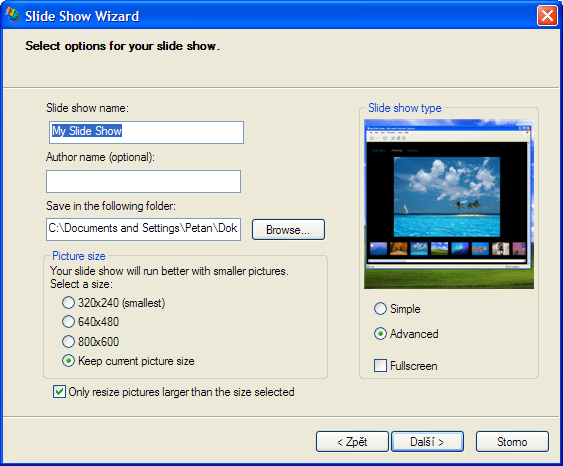
- pro zvětšení klikněte -
6. Microsoft Image Resizer (PowerToys)
Jednoduchý nástroj Microsoftu pro změnu rozměru obrázků, který umožňuje měnit vlastnosti obrázku přímo z kontextového menu, které vyvoláte pravým tlačítkem. Můžete si vybrat z pevných rozlišení (640x480,800x600,1024x768 a 320x240) nebo definovat své vlastní. Pokud nezaškrtnete položku Resize the original pictures, tak se budou vytvářet kopie zvolených obrázků ve vybrané velikosti.
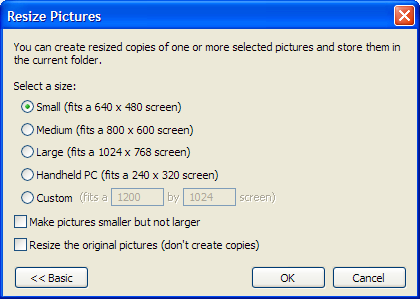
7. Jak upravit spouštění programů po startu Windows
Pokud se nechcete pouštět do úprav registrů Windows, ale chtěli byste mít přehled o tom, které programy se zavedou po startu operačního systému, existuje jednoduchá možnost. Přes funkci Spustit spusťte příkazem msconfig "Nástroj pro konfiguraci systému" a přejděte na záložku "Po spuštění". Zde je přehled o spouštěných programech, které můžete odškrtnutím zakázat.
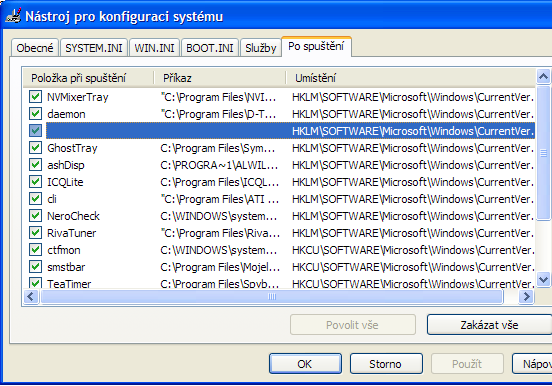
8. Jak odstranit nepoužívané ikony z plochy
Pokud jste zjistili, že se vám na ploše nahromadily ikony, které již nepoužíváte, bude se vám hodit následující tip. Na ploše si pravým tlačítkem zobrazte kontextové menu a vyberte Seřadit ikony >> Spustit Průvodce vyčištěním plochy. Podle data posledního použití si můžete vybrat, které z ikon odstraníte.